In questo articolo imparerai come accettare i pagamenti online e scoprire una esperienza di un pagamento più veloce e uniforme sia per te che per i tuo clienti.
Imparerai sulle differenti opzioni del gestore, e anche le opzioni di pagamento dei tuoi clienti.
Descrizione dei pagamenti online
Una volta che hai abilitato e impostato i pagamenti online, puoi accettare i pagamenti online in molti modi:
-
Ricevi i pagamenti online direttamente alla prenotazione
-
Ricevi i pagamenti online usando le fatture elettroniche
-
Ricevi i pagamenti online direttamente dal tuo portale cliente e/sito online
Puoi ricevere pagamenti:
-
Direttamente nel tuo conto bancario usando Stripe o Square
-
Direttamente nel tuo conto PayPal
I clienti ti possono pagare:
-
Usando una carta di credito se sei connesso a Stripe o Square
- Tramite PayPal
Nota: se PayPal è il tuo gestore di pagamenti, non potrai accettare e addebitare carte di credito.
Descrizione dei gestori dei pagamenti
Puoi collegare il tuo account a diversi e popolari gestori di pagamenti online e / o gateways.
Seleziona quello che soddisfa i tuoi bisogni aziendali, preferenze e località dell’azienda.
Hai due tipi principali di opzioni di elaborazione dei pagamenti:
1. Ricevi i pagamenti diretti sul tuo conto bancario con Stripe o Square
-
I gestori dei pagamenti Square e Stripe ti forniscono depositi diretti sul tuo conto corrente bancario.
-
Con Stripe o Square come gestori dei pagamenti, puoi anche accettare e addebitare le carte di credito.
2. Ricevi pagamenti sul tuo conto PayPal
-
Se scegli PayPal come il tuo gestore dei pagamenti, i fondi saranno depositati nel tuo conto PayPal.
Spese di gestione e tempi di elaborazione
1. Spese di gestione:
Il tuo account non sarà addebitato coni alcuna ulteriore spesa di transazione tranne le spese determinate dal tuo gestore dei pagamenti e/o gateway. Vedi qui sotto:
Ricevi tutte le informazioni di cui hai bisogno riguardo le differenti spese di gestione direttamente dai siti web dei gestori: Spese di gestione Square, Spese di gestione Stripe, Spese di gestione PayPal.
2. Tempi di elaborazione:
PayPal: i pagamenti sono normalmente trasferiti immediatamente al tuo conto PayPal. Per trasferire i fondi sul tuo conto corrente bancario, dovrai iniziare un trasferimento dal tuo conto PayPal.
Square/Stripe: nei nuovi conti Square e Stripe, i pagamenti normalmente necessitano 5 - 7 giorni lavorativi per essere direttamente depositati nel tuo conto corrente bancario. La durata sarà abbreviata quando il tuo conto diverrà più duraturo.
Valute per i pagamenti online
Se ancora non l’hai fatto, assicurati che la tua valuta è impostata bene per i tuoi pagamenti e i bisogni del luogo della azienda. Per saperne di più sulle valute, vai all’articolo Imposta i Pagamenti.
Connetti il tuo gestore dei pagamenti
Una volta che hai deciso quali sono le opzioni dei gestori dei gestori dei pagamenti giuste per te, ecco come connettere il tuo account a uno o diversi gestori:
Fase 1: vai a Impostazioni > Pagamenti nel tuo menu principale.
Fase 2: scorri verso Scegli il tuo metodo di pagamento preferito, clicca Connetti sotto il desiderato gestore dei pagamenti.
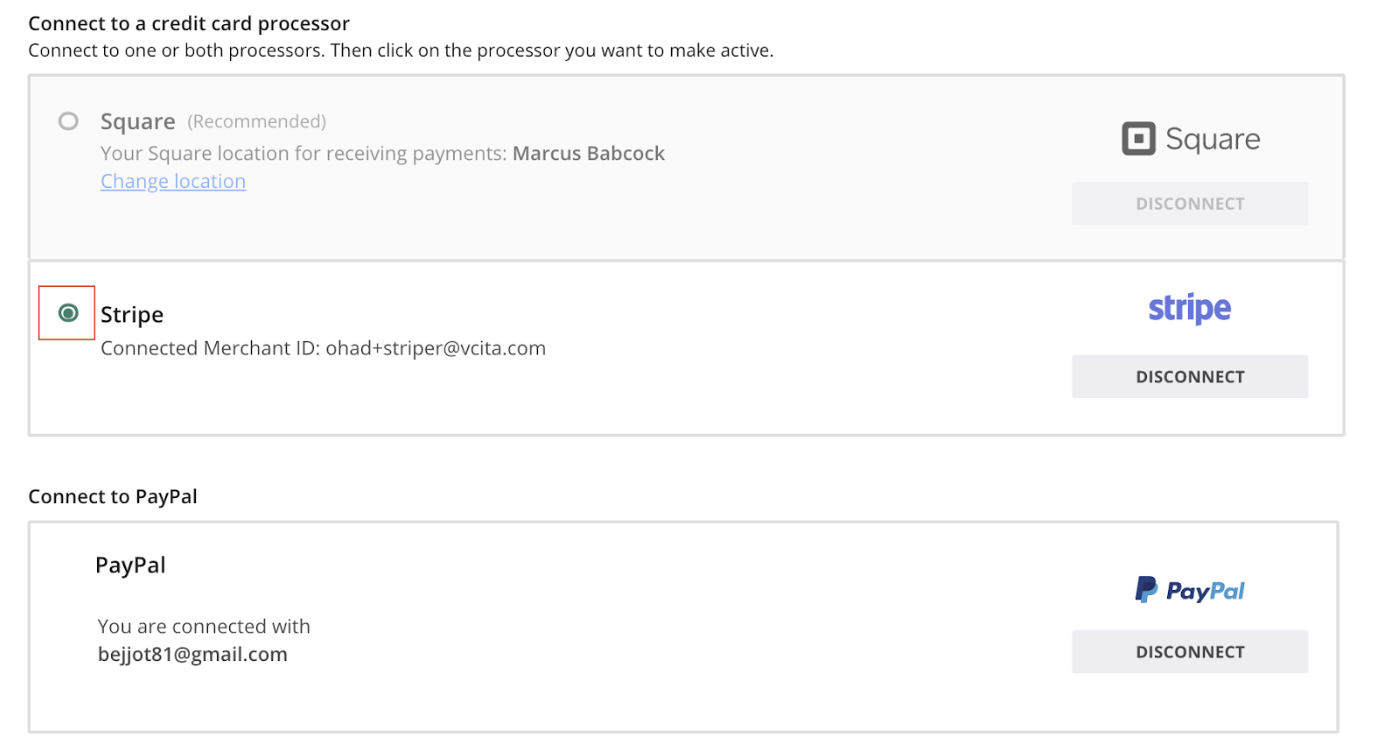
Fase 3: se connetti più di un gestore di pagamenti, devi renderne uno attivo cliccando su l'appropriato pulsante radio.
L’immagine sottostante mostra un conto che è connesso con Square, Stripe e PayPal. Stripe è selezionato come gestore dei pagamenti attivo per i pagamenti con carte di credito:
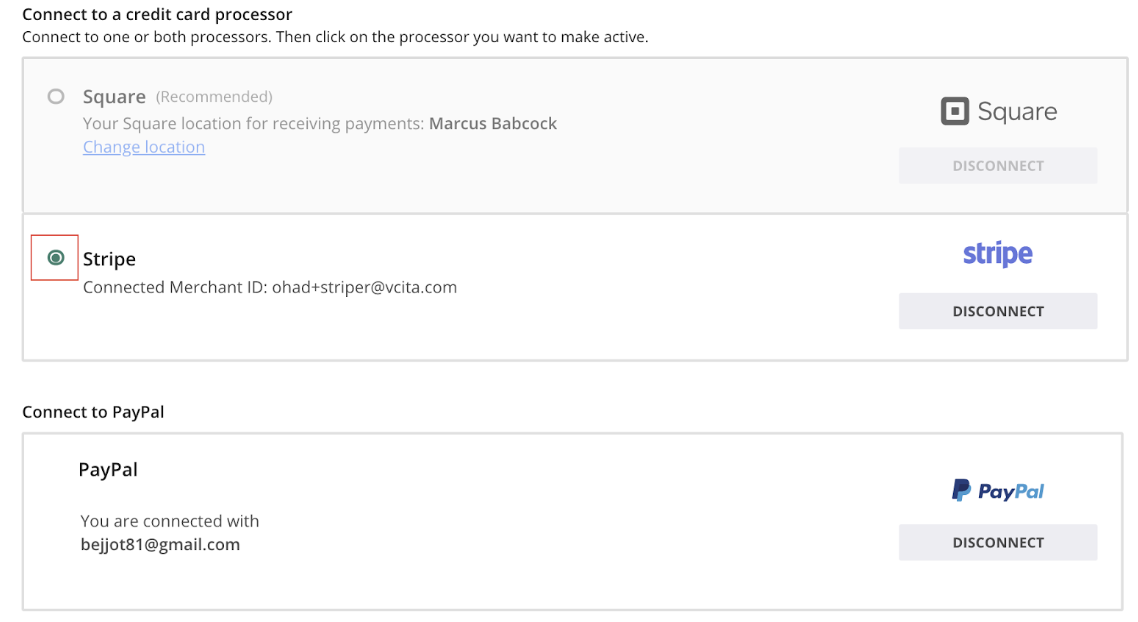
Fase 4: clicca Salva in cima per salvare le tue impostazioni.
Abilita i pagamenti online
Una volta che hai connesso il gestore dei pagamenti giusto per te, segui le seguenti fasi per abilitare i pagamenti online:
Fase 1: vai a Impostazioni > Pagamenti
Fase 2: vai alla scheda Elaborazione Pagamenti, e assicurati che le opzioni Valuta siano impostate correttamente.
Fase 3: scegli da uno dei seguenti pagamenti online:
-
I clienti possono pagare online
-
I clienti possono accedere alla loro attività dei pagamenti online
-
Consenti ad ambedue le opzioni per completare l’esperienza completa dei pagamenti online, come mostrato qui sotto:
Fase 4: clicca Salva per salvare le tue modifiche.